6.4 ストーリーテンプレート
6.4.1 ストーリーテンプレートの使用
ストーリー新規作成の際、以下のようなストーリーテンプレート選択画面が自動でポップアップされる。
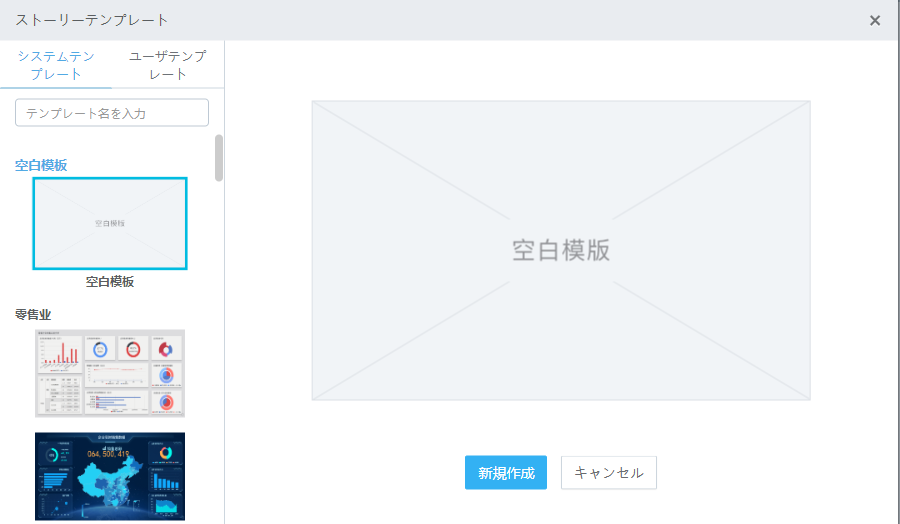
ストーリーテンプレートはシステムテンプレートとユーザテンプレートの2種がある。システムテンプレートはシステムのデフォルトで提供するテンプレートで、DataVizは一般業界分類によって複数のテンプレートを提供している。ユーザテンプレートはシステム内のユーザが自ら追加したテンプレートであり、追加方法については後述する。
テンプレートを選択し、「新規作成」ボタンをクリックすると、以下のように、テンプレート内容で新規作成のストーリーを初期化する。
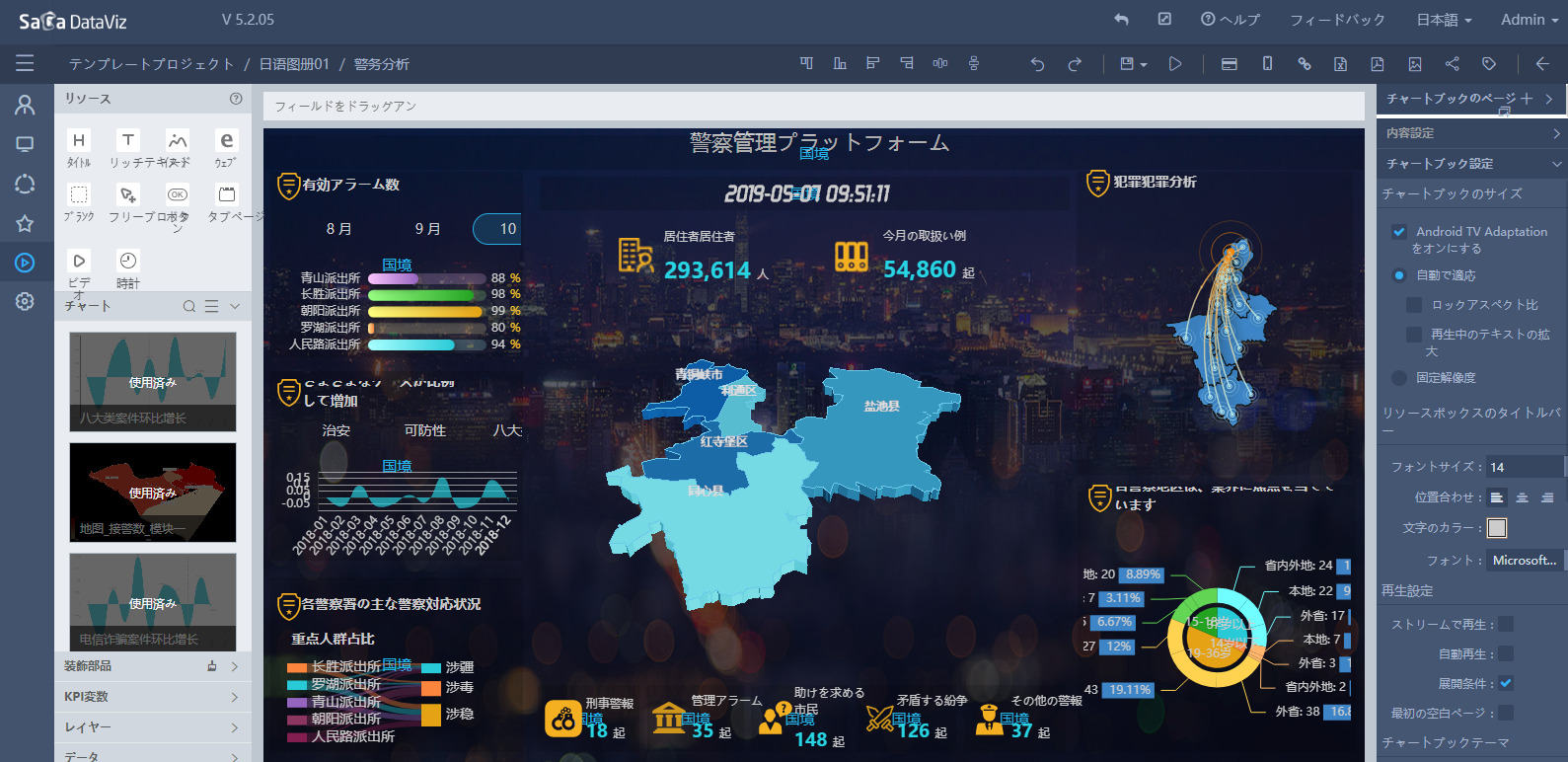
ストーリー新規作成時のテンプレート選択以外に、ストーリー編集中も随時テンプレート適用・切替えが可能。ツールバー上の ボタンをクリックすると、テンプレート選択画面が再度ポップアップされる。
ボタンをクリックすると、テンプレート選択画面が再度ポップアップされる。
テンプレートには、ストーリーのレイアウト・チャート・テーマ色・背景図等多数の内容が提供されている。ユーザはストーリーテンプレートを基に調整することができ、スタイル美化のために自ら色・レイアウトの調整を行う手間を省ける。 DataVizは拡張システムテンプレート機能を提供しており、詳細について『SaCa DataViz 成功事例——テンプレートリソース拡張』を参照。
6.4.2 カスタマイズストーリーテンプレート
定義済みのストーリーはストーリーテンプレートとして保存し、他のユーザより流用することができる。ツールバー上の ボタンをクリックすると、下記ダイアログがポップアップされる。
ボタンをクリックすると、下記ダイアログがポップアップされる。
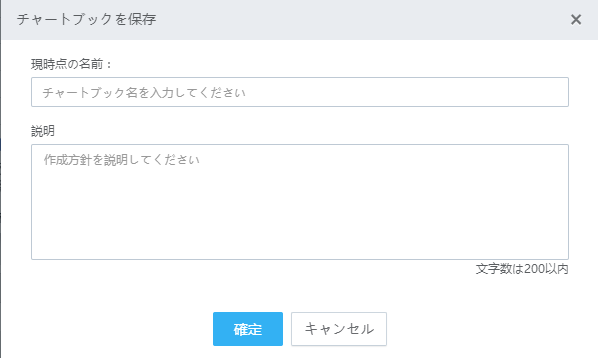
ストーリーテンプレートの保存では、カレントのストーリー及び関連のチャート・データセット・画像等のリソースを新しいテンプレートプロジェクトに保存される。ここで、当該テンプレートプロジェクトに名前を付ける必要がある。
「決定」をクリックすると、保存操作が完成される。[ユースケースデモ]画面で当該テンプレートプロジェクトが表示されており、ユースケースプロジェクトの下にある。
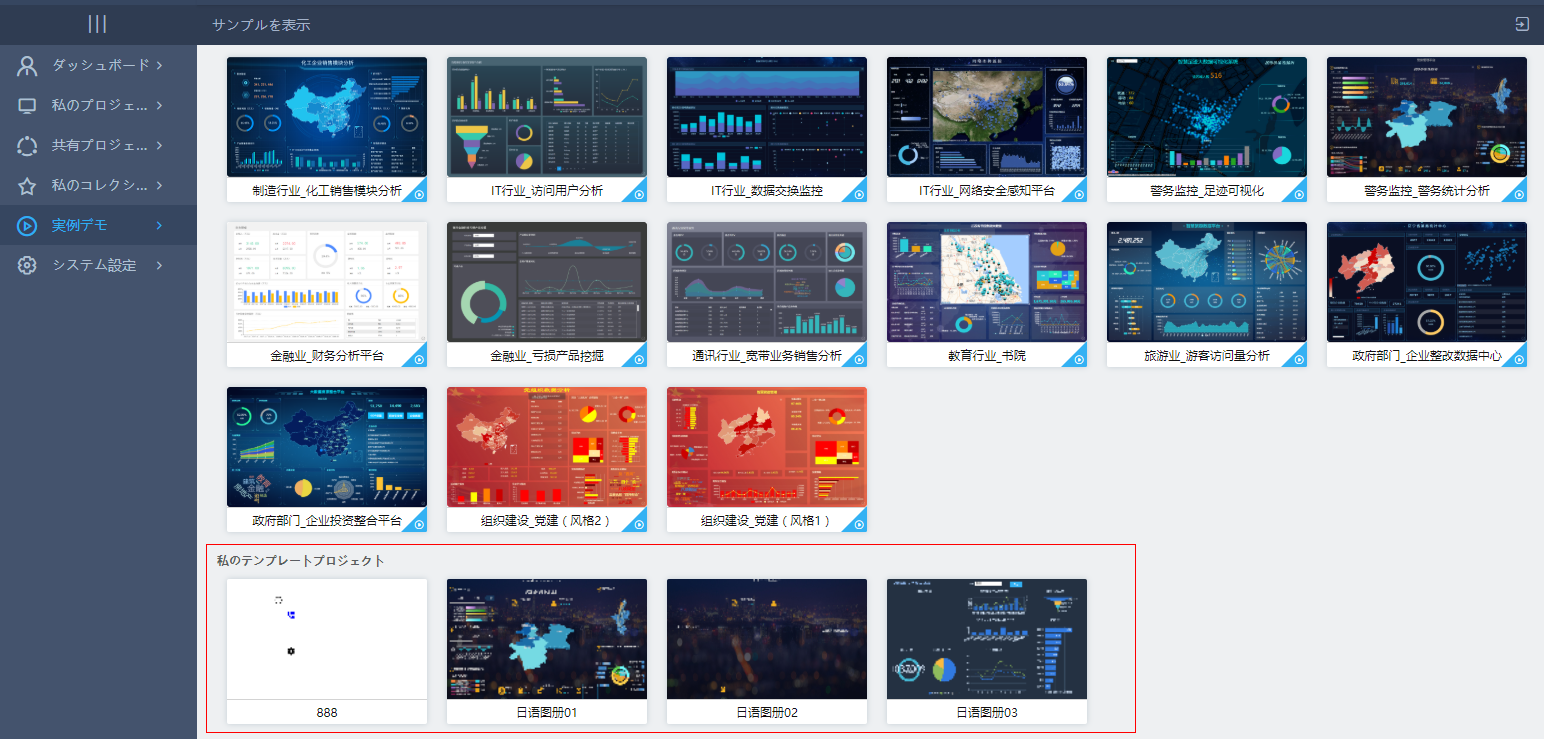
テンプレートプロジェクトをクリックすると、プロジェクトリソース画面に入る。テンプレートプロジェクトは本質上、マイプロジェクトと同じで、データセット・チャート・ストーリー等を新規作成できる。唯一の区別として、テンプレートプロジェクト内のすべてのストーリーが、自動でストーリーテンプレートになる。
テンプレート選択画面で、「ユーザテンプレート」タブに切替えると、自分と他人が保存したストーリーテンプレートを確認できる。
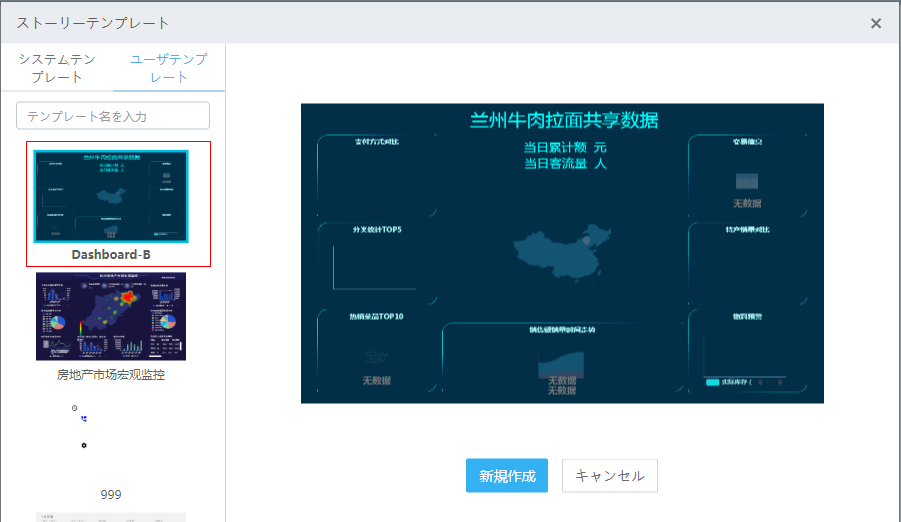
自分のテンプレートは、「編集」ボタンをクリックすることで修正できる。この際、編集中のストーリーは自動で保存され、選択されたストーリーテンプレート(テンプレートプロジェクト内のストーリー)は開かれて編集可能になる。